VSCode 설치 및 환경 설정
이번에는 파이썬 코드를 짜고 디버그를 쉽게 할 수 있는 통합 개발 환경Integrated Development Environment, IDE인 비주얼 스튜디오 코드(VSCode)[1]를 설치하는 방법을 살펴보겠습니다. VSCode는 마이크로소프트에서 무료로 배포하는 프로그램으로, 가볍고 다양한 플러그인 등을 지원하여 현재에는 대부분의 개발자들이 사용하는 개발 환경입니다.[2] VSCode의 다운로드는 다음의 웹페이지에서 진행할 수 있습니다.
- https://code.visualstudio.com/download

이번에는 윈도우 기준으로 설치 및 설정을 진행하는 방법을 살펴보겠습니다. 맥 운영체제도 대동소이하오니, 참고 바랍니다.
먼저 자신의 운영체제에 맞는 버전을 선택하여 다운로드하여 다음 그림과 같이 설치를 진행합니다.

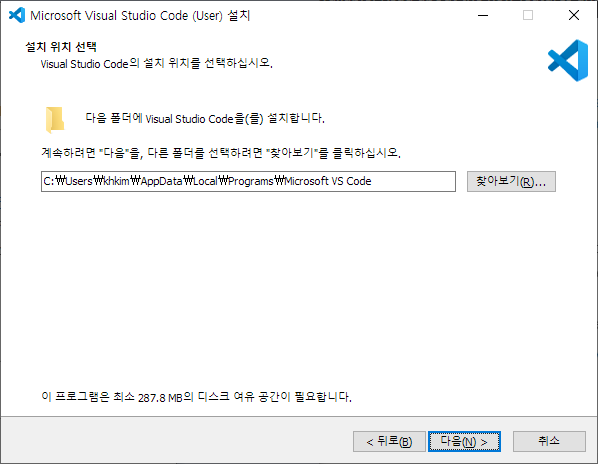
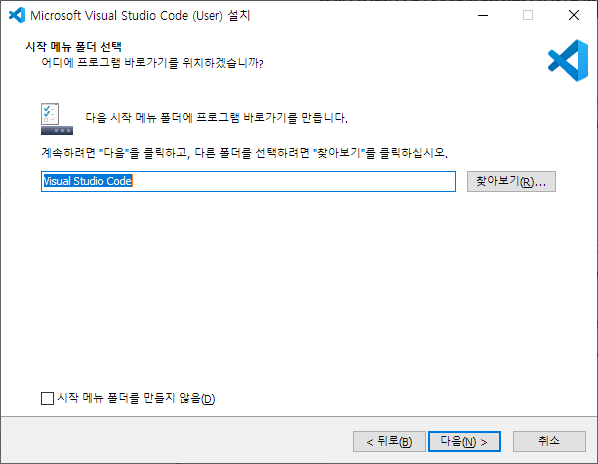
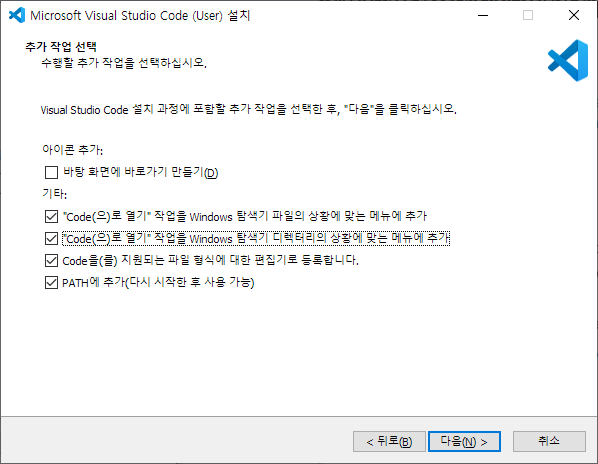
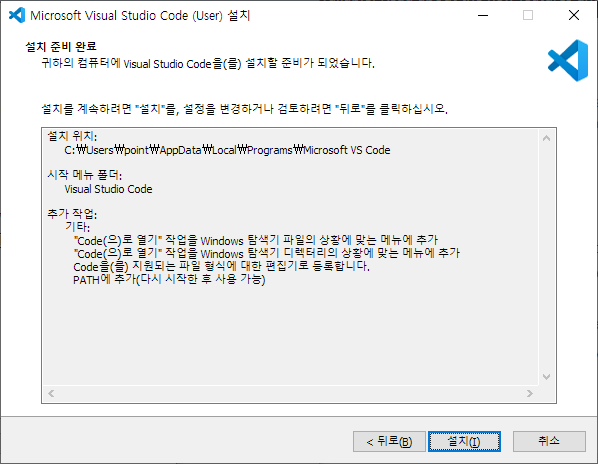
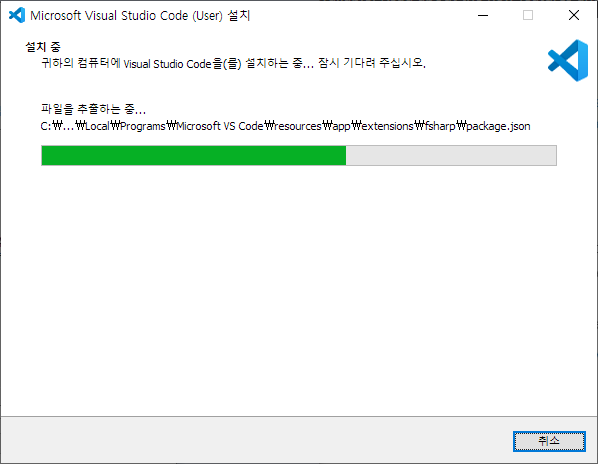

VSCode 환경 설정하기
설치가 완료되면 다음 그림과 같이 VSCode를 실행할 수 있습니다. 우선 한국어 패키지를 설치하면 좀 더 편리하게 프로그램을 사용할 수 있습니다.
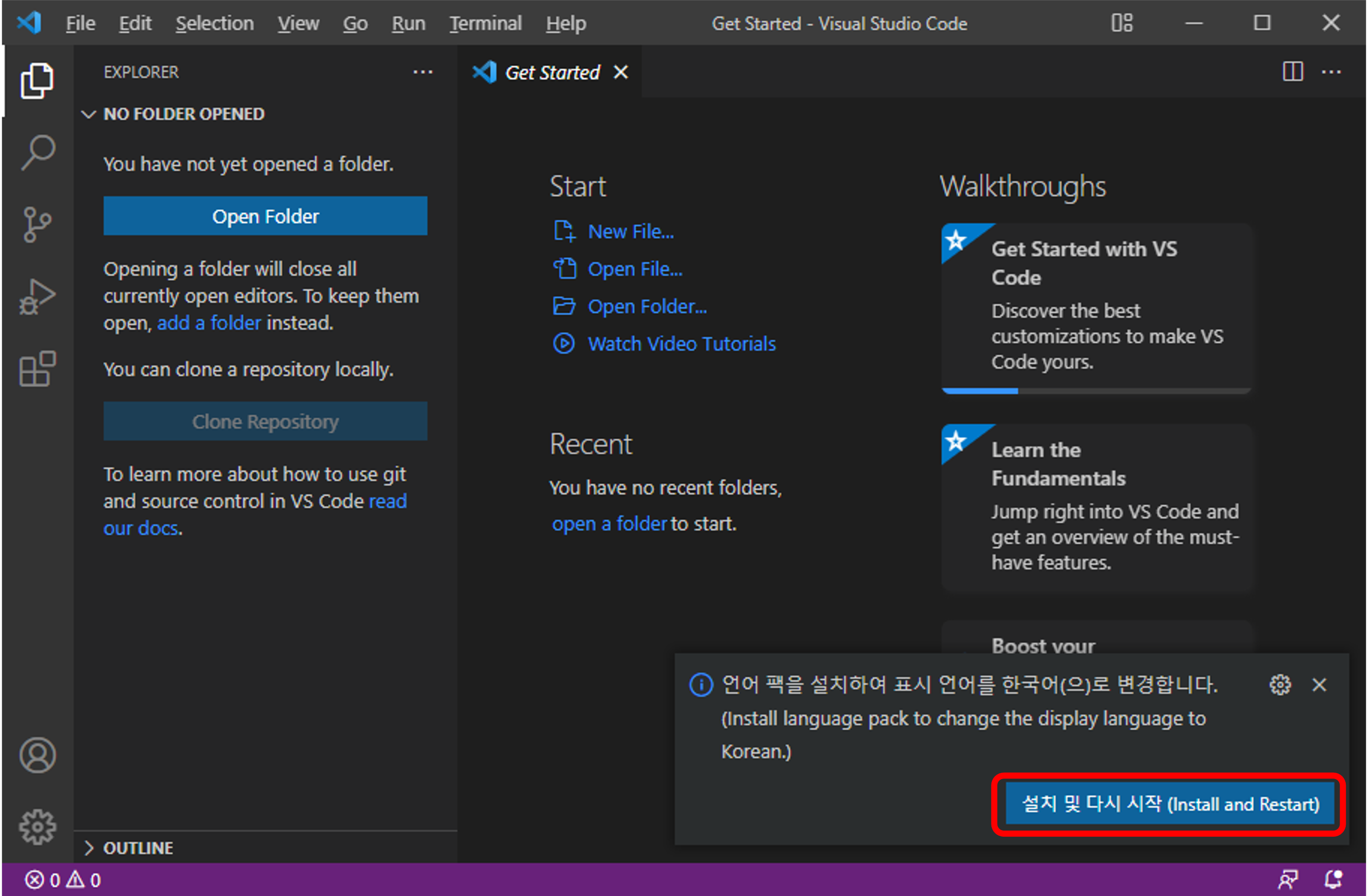
앞서 VSCode의 장점으로 다양한 플러그인을 꼽았습니다. 우리는 파이썬을 활용하여 딥러닝을 구현할 것이므로, 파이썬을 손쉽게 사용하기 위한 플러그인을 설치해보도록 하겠습니다. 다음의 그림과 같이 순서대로 파이썬 플러그인 설치를 진행해봅니다. 가장 먼저, 화면 가장 왼쪽에서 마지막 탭을 클릭하면 마켓플레이스 검색을 수행할 수 있습니다. 그럼 2번과 같이 검색창에 자신이 원하는 플러그인을 검색하면 다양한 관련 플러그인이 검색 될 것입니다. “python”이라고 검색을 수행하면 다양한 파이썬 관련 플러그인이 나오는 것을 볼 수 있습니다. 여기서 가장 보통 다운로드가 가장 많은 플러그인이 여러분이 원하는 기능을 제공하는 플러그인일 가능성이 높습니다. 또는 제공자가 마이크로소프트인 경우에도 안정적인 기능을 제공하는 플러그인일 가능성이 높습니다.[3] 그럼 마지막으로 설치 버튼을 눌러 설치를 진행 및 완료합니다.
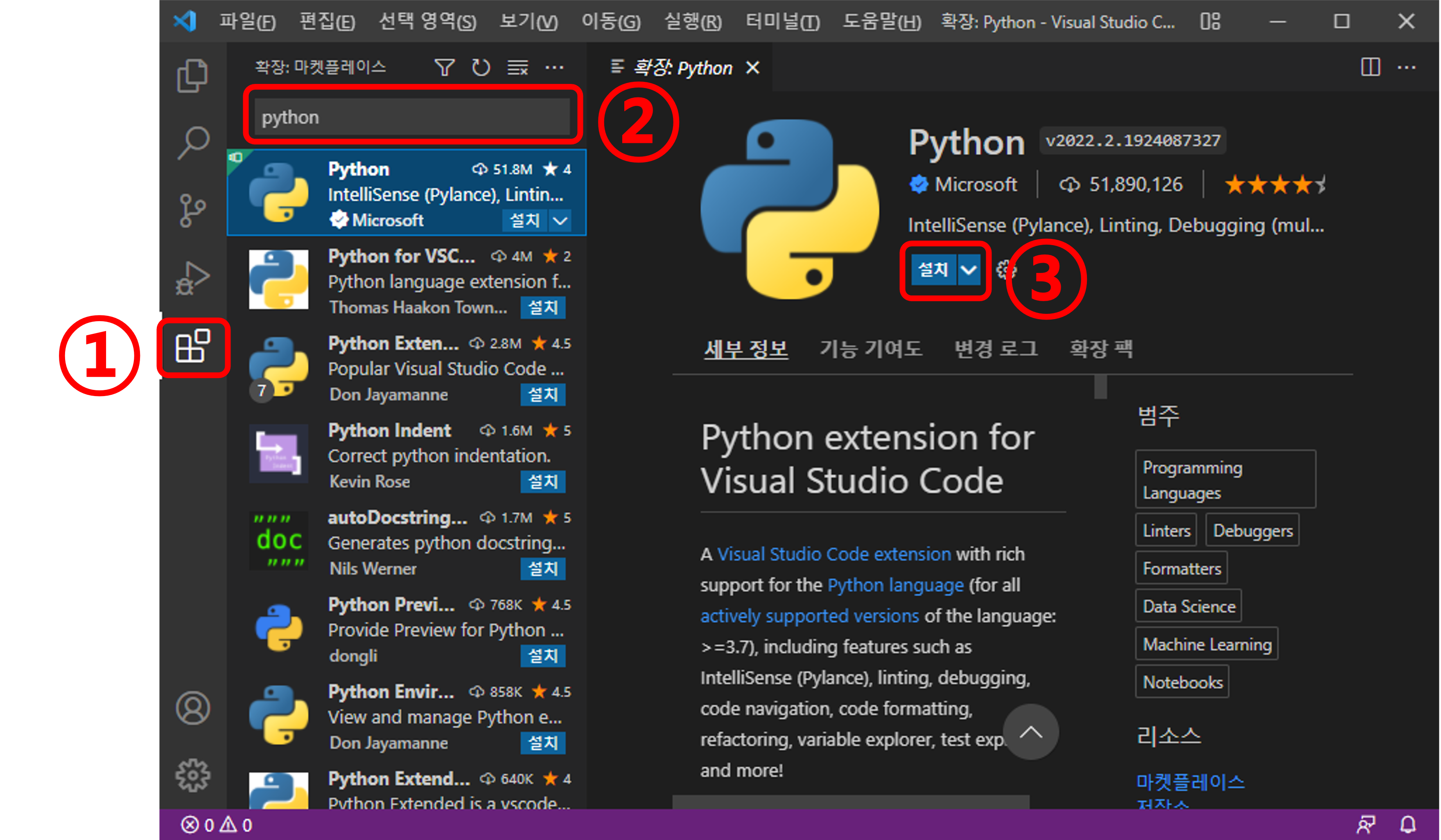
파이썬 플러그인이 설치되면 디버깅 등을 위해서 다음 그림과 같이 컴퓨터에 설치된 파이썬의 경로를 물어보게 됩니다. 그럼 앞서 설치한 아나콘다 내부의 파이썬 실행파일을 연결해주면 됩니다.

여기까지 진행하면 대부분의 사용자들은 파이썬 사용을 위한 환경 설정을 마무리 할 수 있는데요. 만약 GPU가 설치된 고성능 리눅스 서버를 두고, 원격 개발 환경을 구성하고자 하는 사용자는 다음과 같이 “Remote SSH” 플러그인을 설치하면 편리합니다. 이 플러그인을 통해 사용자는 원격 서버 상에서 직접 코드를 편집하고 실행 및 디버깅을 진행할 수 있습니다. 따라서 로컬 소스 코드와 원격 소스 코드 사이의 싱크 등을 걱정할 필요도 없게 됩니다.
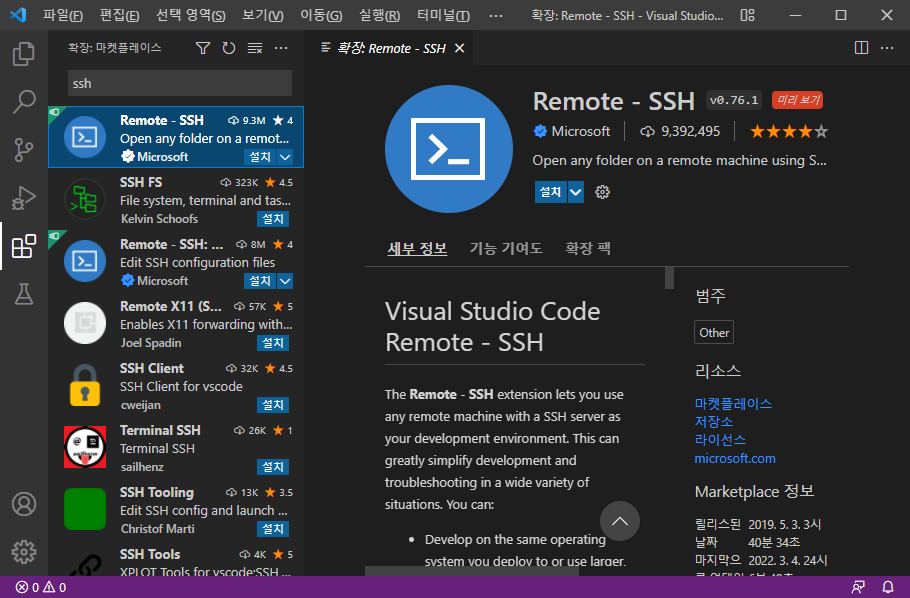
VSCode에서 ipynb 파일 열기
이제 VSCode에서 파이썬을 코딩 및 실행할 수 있게 되었는데요. “.py” 확장자를 갖는 파일 뿐만 아니라, “.ipynb” 확장자를 갖는 노트북 파일도 편집 및 실행할 수 있습니다. 앞서는 주피터 노트북 도구를 활용하여 브라우저 상에서 코드를 여는 방법에 대해 살펴보았는데요. 다음 그림과 같이 VSCode 상에서도 앞으로 실습에 사용될 “.ipynb” 파일을 열고 실행할 수 있습니다.
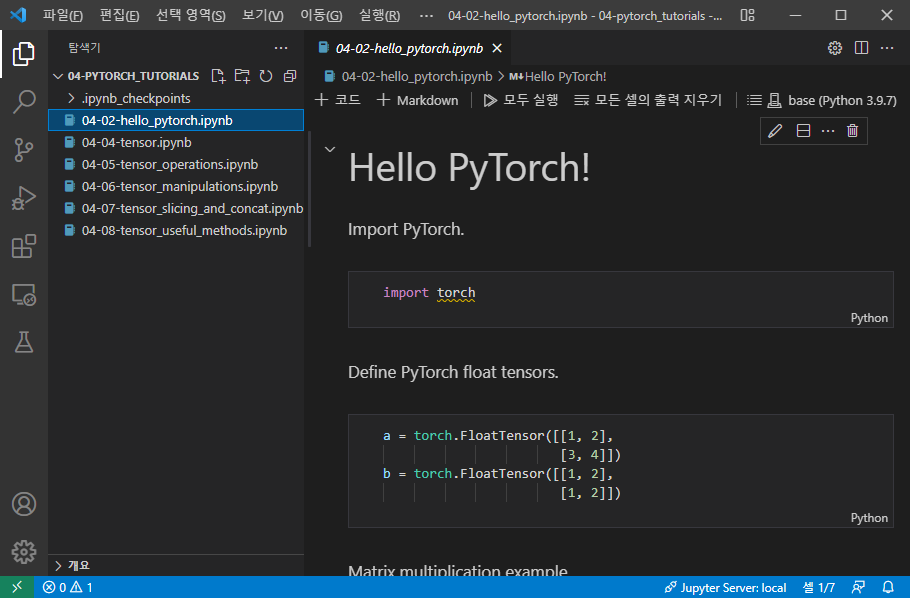
[1]: https://ko.wikipedia.org/wiki/비주얼_스튜디오_코드
[2]: 이 책도 VSCode의 마크다운 편집 기능을 활용하여 작성되었습니다.
[3]: VSCode의 플러그인은 제3자가 만들어서 올릴 수 있기 때문에, 다양성을 자랑하지만 한편으로는 불안정한 기능이 제공될 수도 있습니다.